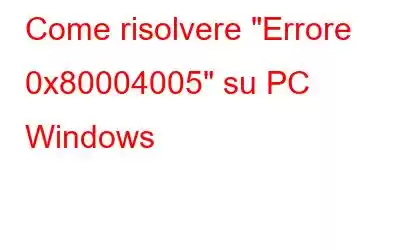Gli utenti hanno osservato il codice di errore 0x80004005 in vari casi. Esaminiamone alcuni e vediamo cosa si può fare.
Il codice errore 0x80004005 è un problema comune affrontato dagli utenti di Windows 10 e 11. Potrebbe verificarsi quando si tenta di recuperare un aggiornamento di Windows o quando provi a condividere file e cartelle su una macchina virtuale. In questo post, abbiamo cercato di coprire tutti i possibili motivi per cui l'errore viene visualizzato e cosa puoi fare per risolvere il problema.
Il codice errore 0x80004005 può verificarsi su Windows quando -
1. Stai aggiornando Windows
Esempio di errore – Si sono verificati problemi durante l'installazione di alcuni aggiornamenti, ma riproveremo più tardi.
2. File .dll o registro danneggiato
3. Quando esegui operazioni su file e cartelle
Esempio di errore – Errore 0x80004005: errore non specificato – Un errore imprevisto è impedendoti di eliminare la cartella
4. Durante l'accesso a una macchina virtuale Quando si tenta di accedere a file e cartelle condivisi
Esempio di errore – E_FAIL (0x80004005) Impossibile aprire una sessione per macchina virtuale
5. Altre situazioni e come risolverle
Situazione 1 – Il codice errore 0x80004005 viene visualizzato durante l'aggiornamento di Windows
1. Eseguire lo strumento di risoluzione dei problemi di Windows UpdateL'errore può si verificano quando un aggiornamento automatico fallisce o quando Windows Update di per sé è danneggiato. Normalmente, puoi attendere un po' di tempo affinché Microsoft risolva gradualmente gli aggiornamenti danneggiati. Tuttavia, puoi anche eseguire lo strumento di risoluzione dei problemi di Windows Update ed ecco i passaggi per farlo:
1. Premi Windows + I per aprire Impostazioni.
2. Fai clic su Sistema nel riquadro di sinistra e fai clic su Risoluzione dei problemi dal lato destro.
3. Fai clic su Altri strumenti di risoluzione dei problemi e fai clic sul pulsante Esegui accanto a Windows Update.
Controlla se questi passaggi ti hanno aiutato a correggere il codice di errore 0x80004005. In caso contrario, vai ai passaggi successivi.
2. Cancella la cartella di distribuzione del softwareSupponendo che i file di aggiornamento di Windows potrebbero essere stati danneggiati durante l'installazione, un modo per correggere il codice di errore 0x80004005 è cancellare il software cartella di distribuzione –
1. Nella barra di ricerca di Windows, digita cmd e fai clic su Esegui come amministratore dal lato destro.
2. Quando si apre il prompt dei comandi, digitare questi comandi uno dopo l'altro separati da Invio.
net stop wuauserv
net stop bits
3. Ora apri la finestra di dialogo Esegui premendo i tasti Windows + R e vai su –
C:\Windows\SoftwareDistribution\Download
4. Seleziona tutti i file e le cartelle ed eliminali.
5. Una volta terminato, torna nuovamente al Prompt dei comandi e avvia i servizi Windows Update digitando i comandi menzionati di seguito uno dopo l'altro separati da Invio –
net start wuauserv
bit di net start
6. Ora prova ad aggiornare Windows.
Situazione 2 – Il codice di errore 0x80004005 viene visualizzato a causa di un registro danneggiato o di un file .dll
Tra vari altri motivi, una delle cause più comuni del codice di errore 0x80004005 è un registro corrotto o un file DLL. Per risolvere il problema, puoi procedere e pulire le cartelle temporanee utilizzando alcuni semplici passaggi indicati di seguito:
1. Nella barra di ricerca di Windows, digita Pulizia disco e fai clic su Apri dal lato destro.
2. Quando si apre la Pulizia disco , seleziona File temporanei Internet e fai clic sul pulsante Pulizia file di sistema.
3. In alternativa, puoi digitare %temp% nella barra di ricerca di Windows, selezionare tutti i file ed eliminarli.
Suggerimento dell'autore –Parlando di risolvere problemi di registro o file .dll corrotti, tu puoi anche avvalerti dell'aiuto di un'utilità di terze parti come Advanced System Optimizer.
Che cos'è Advanced System Optimizer?È un'utilità Windows che può aiutarti con tutte le tue esigenze di ottimizzazione di Windows e, allo stesso tempo, può anche aiutarti a sbarazzarti della spazzatura inutile. Il software consente inoltre di eseguire il backup di file, eseguire aggiornamenti di sistema, gestire l'archiviazione su disco e aggiornare anche i driver.
Se vuoi saperne di più su questo strumento, consulta la nostra recensione completa di Advanced System Optimizer.
Come correggere file o registri .dll corrotti?1. Scarica, installa ed esegui Advanced System Optimizer.
2. Dal lato sinistro, fai clic su Smart PC Care e poi su Avvia scansione dal lato destro.
3. Una volta completata la scansione, fai clic sul pulsante Ottimizza.
Situazione 3 – Codice errore 0x80 004005 appare quando si utilizza una macchina virtuale
1. Elimina le chiavi di registroA volte, quando provi ad accedere alle cartelle condivise su una macchina virtuale, potresti riscontrare il codice di errore 0x80004005. In tal caso, puoi eliminare le chiavi di registro come mostrato nei passaggi indicati di seguito –
1. Apri la finestra di dialogo Esegui
2. Digita regedit e premi Invio.
3. Quando si apre l'editor del Registro di sistema, vai al seguente percorso:
HKEY_LOCAL_MACHINE\ SOFTWARE\ Microsoft\ Windows NT\ CurrentVersion\ AppCompatFlags\ Layers
4. Se trovi questa chiave lì, cancellala e poi prova ad avviare la macchina virtuale. Molti utenti hanno segnalato che questo passaggio ha funzionato.
2. Modifica valore di registroUn altro modo per correggere il codice di errore 0x80004005 durante la condivisione di file e cartelle su una macchina virtuale è modificare un determinato valore di registro. Ecco i passaggi per lo stesso –
1. Apri l'editor del Registro di sistema seguendo i passaggi sopra menzionati.
2. Quando si apre l'editor del Registro di sistema, vai al percorso indicato di seguito:
HKLM\SOFTWARE\Microsoft\ Windows\ CurrentVersion\ Policies\ System
3. Crea un nuovo valore DWORD (per sistemi a 32 bit) o un valore QWORD (per sistemi a 64 bit) con il nome LocalAccountTokenFilterPolicy.
4. Imposta il valore su 1 e fai clic su OK.
5. Riavvia il computer e ora controlla se puoi accedere o meno alle cartelle condivise.
Situazione 4 – Il codice errore 0x80004005 viene visualizzato quando si eseguono operazioni su file e cartelle
L'errore potrebbe verificarsi nel caso in cui non dispongono dell'autorizzazione per eseguire operazioni su file e cartelle. La modifica delle autorizzazioni per file e cartelle può aiutare a risolvere il problema. Per farlo –
1. Fare clic con il tasto destro sulla cartella desiderata e fare clic su Proprietà.
2. Vai su Sicurezza e seleziona il tuo account in Gruppo o nome utente.
3. Controlla le autorizzazioni e vedi se hai il pieno controllo.
4. In caso contrario, fai clic su Avanzate e quindi su Modifica.
5. Inserisci il nome utente del tuo account locale e fai clic su Controlla nomi
6. Fai clic su OK per poter aggiungere un altro account utente locale.
7. Fai clic su Aggiungi per aggiungere autorizzazioni.
8. Fai clic su Seleziona un'entità e inserisci il nome utente dell'account locale
9. Successivamente, fai clic su Controlla nomi e fai clic su OK.
10. Fare clic su Controllo completo e quindi fare clic su OK
11. Fai clic su Applica e OK.
Altri motivi e soluzioni –
- Se riscontri l'errore c ode 0x80004005 quando estrai o apri file compressi come file .rar o .zip, puoi provare uno strumento di estrazione diverso e quindi verificare se l'errore è scomparso o meno.
- Molti utenti hanno osservato che l'errore si verifica quando Microsoft Outlook notifica loro eventuali nuovi messaggi. In questo caso, due azioni sembrano essere state fruttuose per molti utenti:
- Disabilitare Windows Defender per una volta. Detto questo, tieni a portata di mano un antivirus alternativo.
- Avvia Outlook in modalità provvisoria.
- Se è emerso il codice di errore 0x80004005 durante il tentativo di aggiornare le app di Microsoft Store, puoi provare a reimpostarlo . Per farlo:
Conclusioni
Se sei riuscito a correggere con successo il codice di errore 0x80004005, siamo tutti pronti ad ascoltare la tua storia di successo nella sezione commenti qui sotto. Per ulteriori contenuti simili, continua a leggere WeTheGeek. Puoi trovarci anche su Facebook, Pinterest, YouTube, Flipboard, Instagram e Twitter.
leggi: 0